skype账号找回密码,轻松恢复您的账户安全
你是不是也曾经遇到过这样的尴尬情况:突然有一天,你急需使用Skype账号,却发现密码怎么也想不起来了?别急,今天就来给你详细讲解一下如何找回Skype账号的密码,让你轻松解决这个小麻烦!
一、登录Skype官网,开启找回之旅
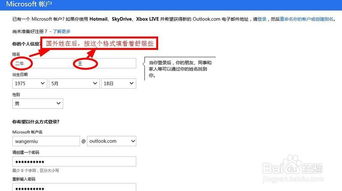
首先,打开你的电脑或手机浏览器,输入Skype官网的网址(https://www.skype.com/),然后点击页面右上角的“登录”按钮。在这里,你需要输入你的Skype账号和密码。
二、忘记密码,点击“忘记密码”

如果你在输入账号和密码时,系统提示“密码错误”,那么恭喜你,已经找到了密码找回的入口。点击页面下方的“忘记密码?”链接,系统会跳转到密码找回页面。
三、验证身份,确保账号安全
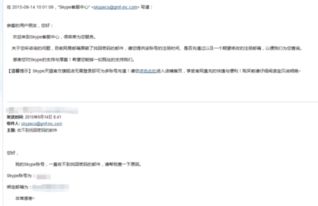
在密码找回页面,系统会要求你验证身份。这里主要有两种方式:通过手机短信验证和通过电子邮件验证。选择一种方式,按照提示输入你的手机号码或电子邮件地址,然后点击“发送验证码”。
四、接收验证码,完成身份验证
等待几秒钟,你会收到一条包含验证码的短信或邮件。将验证码输入到Skype密码找回页面的相应位置,点击“下一步”。
五、设置新密码,重获账号使用权
验证通过后,系统会要求你设置一个新的密码。在设置密码时,要注意以下几点:
1. 密码长度至少为8位;
2. 密码中应包含大小写字母、数字和特殊字符;
3. 密码不要过于简单,如“123456”、“password”等。
设置好新密码后,再次确认无误,点击“下一步”。
六、完成密码找回,重新登录Skype
设置新密码成功后,系统会提示你重新登录Skype账号。输入新密码,点击“登录”,即可成功找回Skype账号密码。
七、注意事项
1. 在找回密码过程中,请确保手机号码或电子邮件地址准确无误,以免影响验证过程;
2. 设置新密码时,请务必选择一个安全、易记的密码,以免再次忘记;
3. 如果在找回密码过程中遇到问题,可以联系Skype客服寻求帮助。
现在,你已经学会了如何找回Skype账号的密码。下次再遇到类似情况,就不会再手忙脚乱了!希望这篇文章能对你有所帮助!